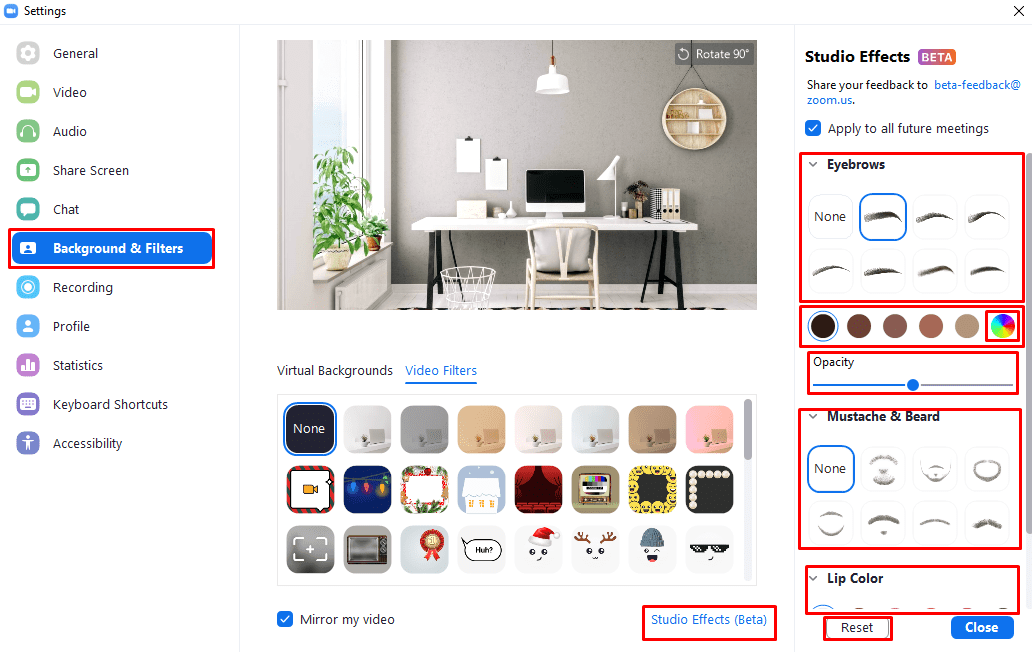אמנם המעבר לפגישות מקוונות לא היה קל לכולם, אבל יש לו כמה יתרונות - מסנני וידאו. למרות שהם לא תמיד מתאימים, הם יכולים לעזור להביא קצת רוח גבית לכיתה או לפגישה וירטואלית - והם מהנים!
לא רק שזום מאפשר לך להגדיר רקע שיופיע סביבך כדי להסתיר את הבית האמיתי שלך אם תרצה, אלא שאתה יכול גם להחיל פילטרים על עצמך. הם לא ממש אפקטים של כוכבי אינסטגרם, אבל הם יכולים להוסיף כמה אביזרים חמודים ומוגזמים או אפילו הילה של מלאך לעצמי הפגישה שלך.
עֵצָה: אם אתם עומדים לערוך ראיון עבודה או פגישה רצינית ומקצועית, הקפידו לבדוק לפני כן אם אתם הפעלת אפשרות טיפשית כדי למנוע מבוכה כשהפגישה מתחילה ואתה מוצא את עצמך מחופש ל חַדקֶרֶן!
אם אי פעם רצית לעבור פגישה עסקית עם שפם נאה, זה הזמן שלך - בזמן כתיבת שורות אלה, לזום היו יותר משישים אפשרויות סינון לבחירה.
עֵצָה: המארח של הפגישה יכול לבחור להשבית מסננים אם הם רוצים - אל תתעצבן אם הבוס/מורה שלך מעדיפים לראות את האני הרגיל והמדהים שלך מאשר את הגרסה הדולקת!
מציאת המסנן המתאים
כדי לראות את המסננים שלך, לחץ על סמל המשתמש שלך בפינה השמאלית העליונה ולאחר מכן לחץ על "הגדרות".
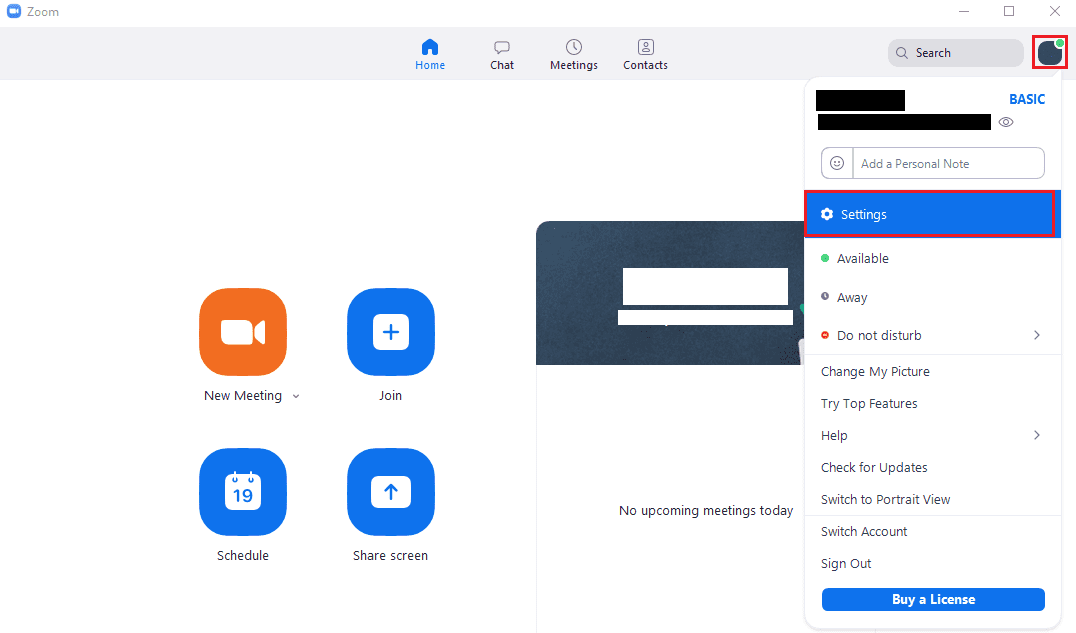
ברגע שאתה נמצא בהגדרות, עבור ללשונית "רקע ומסננים", ולאחר מכן לחץ על לשונית המשנה "מסנני וידאו". כאן אתה יכול לבחור אחד מיותר משישים מסנני הווידאו וכן לבחור ללא מסנן. האפשרות הראשונה היא "ללא", אשר משבית את המסנן; שבע האפשרויות האחרות בשורה הראשונה הן מסנני צבע שמוסיפים גוון לעדכון מצלמת האינטרנט שלך. שנים עשר המסננים הבאים הם גבולות סטטיים עם אפקטים שונים. כל המסננים האחרים הם פילטרים דינמיים הממקמים את עצמם על או סביב הפנים שלך תוך כדי תנועה, כגון משקפיים וכובעים.
עֵצָה: אם האפשרות "שקף את הסרטון שלי" מופעלת בפינה השמאלית התחתונה של תפריט ההגדרות, זה גם ישקף מסננים. זו לא בעיה גדולה עבור רוב המסננים, אבל חלקם כוללים טקסט שכמובן ייראה שגוי בעת שיקוף. אם אתה משתמש במסננים עם טקסט, ייתכן שתרצה להשבית את שיקוף מצלמת האינטרנט.
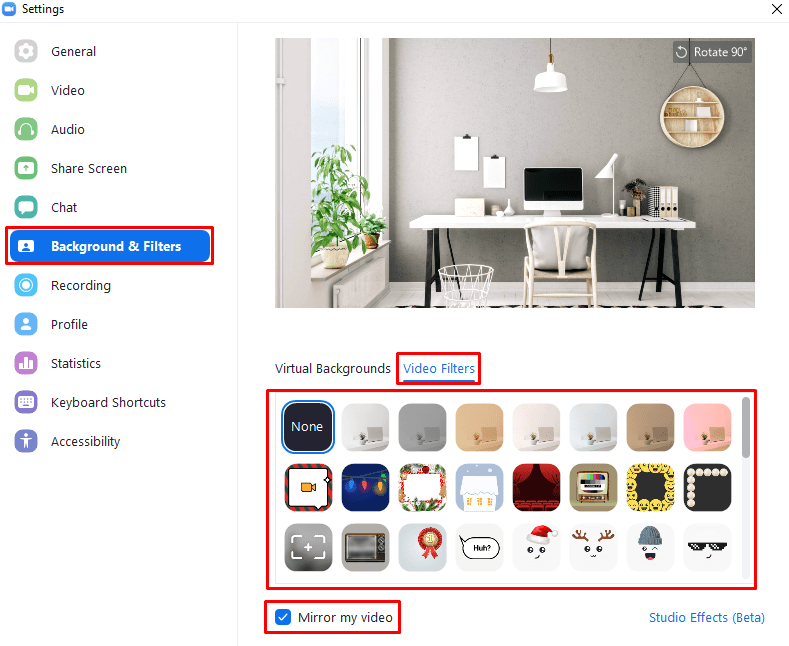
אפקטים של סטודיו
בפינה הימנית התחתונה של הכרטיסייה "רקע ומסננים" נמצא כפתור "אפקטי סטודיו (ביטא)". לחיצה על זה פותחת פאנל חדש בצד ימין של החלון המאפשר לך להגדיר גבות, שיער פנים ומסנן צבע שפתיים. אפקטים אלה נערמים זה עם זה ועם מסנני הווידאו הסטנדרטיים; המגבלה היחידה היא שאתה יכול לקבל מסנן אחד בלבד מכל קטגוריה.
כדי להחיל מסנן גבות או שיער פנים, בחרו באחת מצורות הגבות. לאחר שבחרת צורה, תוכל לבחור את צבע השיער שבו אתה רוצה שהמסנן ישתמש עם העיגולים הצבעוניים. העיגול הצבעוני האחרון מאפשר לך להזין בוחר צבעים כדי לבחור כל שילוב צבע RGB.
עֵצָה: כברירת מחדל, העיגול האחרון המשמש לגישה לבורר הצבעים הוא ספקטרום, ולכן די קל לדעת שהוא שונה. עם זאת, לאחר שבחרת צבע מותאם אישית, הוא יישאר בצבע זה ולא ישתנה בחזרה לספקטרום, מה שהופך את זה פחות ברור שאתה עדיין יכול להשתמש בו כבורר צבעים. כדי לשנות את המעגל האחרון בחזרה לספקטרום, עליך להפעיל כל "אפקט סטודיו" ואז ללחוץ על כפתור "איפוס" בתחתית הפאנל.
מתחת לבחירת הצבע יש מחוון שכותרתו "אטימות", זה מאפשר לך להגדיר את מידת היציבות של אפקט הגבה או שיער הפנים.
הקטע "צבע שפתיים" בתחתית החלונית "אפקטים של סטודיו" מאפשר לך לבחור צבע שפתיים מותאם אישית. זה מגיע עם מבחר ברירת מחדל מעט יותר של צבעים, כמו גם כולל בוחר הצבעים ומחוון האטימות.